
Πίνακας περιεχομένων:
- Βήμα 1: Αποκτήστε μια μονάδα GPS Ublox LEA 6h 02 (ή οποιαδήποτε μονάδα που προτιμάτε), διαβάστε τις προδιαγραφές φύλλου δεδομένων και κάντε την ενότητα έτοιμη για σύνδεση στο Arduino
- Βήμα 2: Συνδέστε τη μονάδα GPS με το Arduino
- Βήμα 3: Μεταφόρτωση προγράμματος Arduino για ανάγνωση σειριακής θύρας (επικοινωνίας)
- Βήμα 4: Εκτέλεση κώδικα Python
- Συγγραφέας John Day [email protected].
- Public 2024-01-30 08:37.
- Τελευταία τροποποίηση 2025-01-23 14:39.


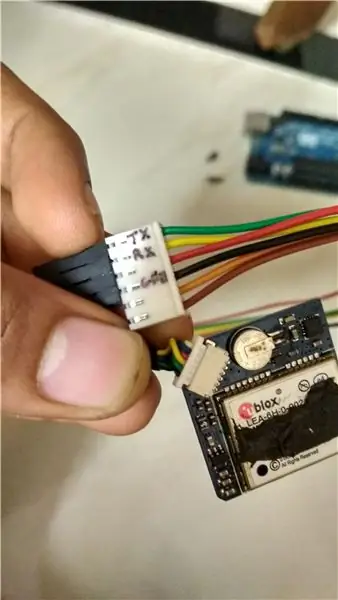
Διασύνδεση μονάδας GPS χρησιμοποιώντας Arduino UNO (ή οποιαδήποτε άλλη συσκευή Arduino) και υπολογισμός γεωγραφικού πλάτους και γεωγραφικού μήκους για εμφάνιση στο παράθυρο της εφαρμογής γραμμένο σε Python.
Βήμα 1: Αποκτήστε μια μονάδα GPS Ublox LEA 6h 02 (ή οποιαδήποτε μονάδα που προτιμάτε), διαβάστε τις προδιαγραφές φύλλου δεδομένων και κάντε την ενότητα έτοιμη για σύνδεση στο Arduino
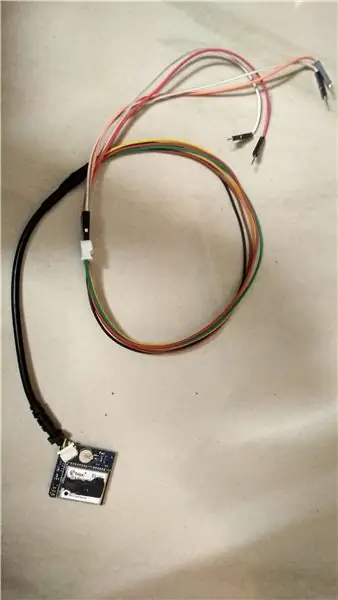
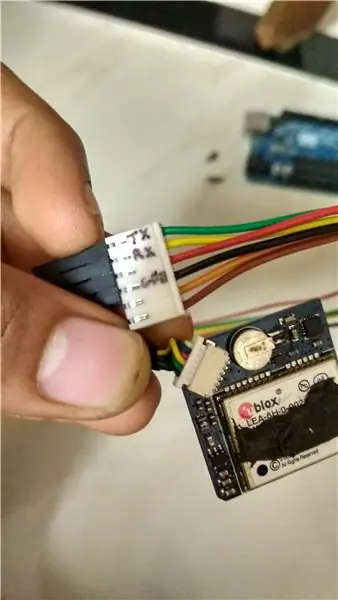

- Διαβάστε προσεκτικά το φύλλο δεδομένων Ublox LEA 6 και βεβαιωθείτε ότι η μονάδα σας είναι σωστή
- Οι περισσότερες μονάδες λειτουργούν σε 7 2,7 έως 3,6v, οπότε βεβαιωθείτε ότι έχετε την κατάλληλη πηγή ενέργειας, χρησιμοποίησα τον ακροδέκτη Arduino 3.3v
- Όλες οι μονάδες υποστηρίζουν θύρα επικοινωνίας UART, οπότε θα το χρησιμοποιήσουμε για διασύνδεση με το Arduino
- Οι μονάδες από προεπιλογή συνοδεύονται από μικρο θηλυκές πρίζες τις οποίες δυσκολεύομαι να συνδέσω με το Arduino, γι 'αυτό το αντικατέστησα με θηλυκή πρίζα βραχυκυκλωτήρα 2,54 mm (πριν την αντικαταστήσετε βεβαιωθείτε ότι γνωρίζετε ποια καρφίτσα κάνει τι και κάντε ένα διάγραμμα καρφίτσας σε χαρτί ή υπολογιστή)
- Τώρα αυτή η ενότητα είναι έτοιμη για σύνδεση με το Arduino
Βήμα 2: Συνδέστε τη μονάδα GPS με το Arduino

- Προσδιορίστε το Tx (πομπός) και το Rx (δέκτης) της μονάδας GPS και το ίδιο και στο Arduino (χρησιμοποίησα το UNO, έτσι έλαβε μόνο 1 θύρα επικοινωνίας UART, Tx στο pin0 και Rx στο pin1, περισσότερες προδιαγραφές στο Arduino UNO)
-
Συνδέστε τα Tx και Rx της μονάδας GPS με τα Rx και Tx του Arduino
- Tx του GPS (Πράσινο σύρμα στην περίπτωσή μου) έως => Rx του Arduino
- Rx του GPS (Κίτρινο καλώδιο στην περίπτωσή μου) έως => Tx του Arduino
- Συνδέστε τον ακροδέκτη 3.3v Adruino στην τροφοδοσία GPS και συνδέστε και τις δύο βάσεις
- Προσοχή: Βεβαιωθείτε ότι δεν εφαρμόζετε περισσότερο από 3,3v (μέγ. 3,6v) στη μονάδα GPS και διαβάστε προσεκτικά την ενότητα οδηγιών
Βήμα 3: Μεταφόρτωση προγράμματος Arduino για ανάγνωση σειριακής θύρας (επικοινωνίας)
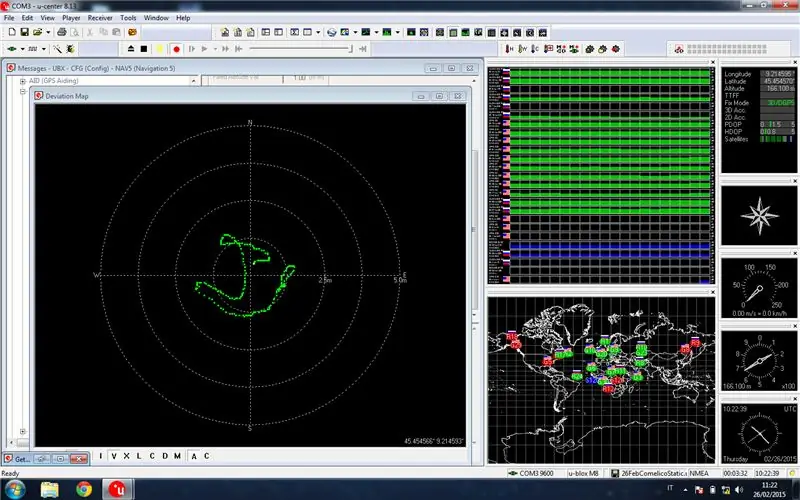
- Ο κώδικας για αυτό το έργο μπορεί να βρεθεί στο αποθετήριο GitHub
- Σύνδεσμος:
- Παρακαλώ διαβάστε το αρχείο README.md
- Εγκαταστήστε το λογισμικό u-center όπως αναφέρεται στο παραπάνω αρχείο README.md
- Ανεβάστε τον κωδικό Arduino στη μονάδα Arduino
- Συνδέστε ακίδες GPS στο Arduino
- Ανοίξτε τη Σειριακή οθόνη στο Arduino IDE και παρατηρήστε την έξοδο της μονάδας GPS, βεβαιωθείτε ότι εκτυπώνει αξιόπιστη έξοδο
- Αποσυνδέστε τη σειριακή θύρα Arduino κλείνοντας τη σειριακή οθόνη και ανοίξτε τώρα το λογισμικό u-center και επιλέξτε τη σειριακή θύρα του Arduino
-
Παρατηρήστε την απόκριση στην οθόνη
- Θα χρειαστεί λίγος χρόνος για να δώσει την έγκυρη απόκριση και εξαρτάται από την ισχύ του σήματος που λαμβάνει η μονάδα GPS
- Κρατήστε τη μονάδα GPS στο ανοιχτό περιβάλλον ή κοντά στο παράθυρο
Βήμα 4: Εκτέλεση κώδικα Python
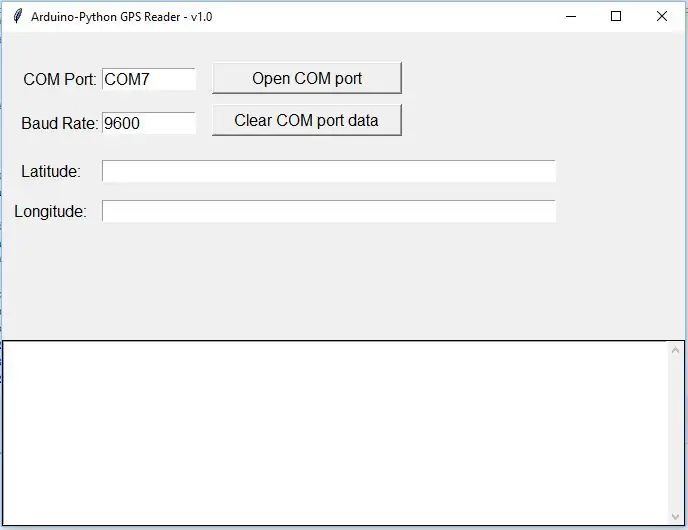
- Κατεβάστε και διαμορφώστε την Python στον τοπικό σας υπολογιστή
- Κατεβάστε τον κώδικα Python για να διαβάσετε δεδομένα GPS μέσω της σειριακής θύρας επικοινωνίας του μηχανήματός σας
- Συνδέστε και ενεργοποιήστε το GPS με το Arduino
- Προσδιορίστε τη θύρα com στην οποία είναι συνδεδεμένο το Arduino
- Εκτελέστε κώδικα Python
- Εισαγάγετε τα στοιχεία της θύρας com
- Επαληθεύστε δεδομένα lat και long
Συνιστάται:
Smart Buoy [GPS, Ραδιόφωνο (NRF24) και μονάδα κάρτας SD]: 5 βήματα (με εικόνες)
![Smart Buoy [GPS, Ραδιόφωνο (NRF24) και μονάδα κάρτας SD]: 5 βήματα (με εικόνες) Smart Buoy [GPS, Ραδιόφωνο (NRF24) και μονάδα κάρτας SD]: 5 βήματα (με εικόνες)](https://i.howwhatproduce.com/images/001/image-901-4-j.webp)
Smart Buoy [GPS, Ραδιόφωνο (NRF24) και μονάδα κάρτας SD]: Αυτή η σειρά Smart Buoy παρουσιάζει την (φιλόδοξη) προσπάθειά μας να δημιουργήσουμε ένα επιστημονικό σημαδούρα που μπορεί να λάβει σημαντικές μετρήσεις για τη θάλασσα χρησιμοποιώντας προϊόντα εκτός ράφι. Αυτό είναι το σεμινάριο δύο από τα τέσσερα - βεβαιωθείτε ότι είστε ενημερωμένοι και αν χρειάζεστε γρήγορη
Μονάδα ελέγχου ArDrone 2.0 Quadcopter Control σε μονάδα MPU6050 και ESP8266: 7 βήματα

Μονάδα ελέγχου ArDrone 2.0 Quadcopter σε μονάδα MPU6050 και ESP8266: Το μέγεθος, η τιμή και η διαθεσιμότητα του Wi-Fi σάς επιτρέπουν να δημιουργήσετε μια μονάδα ελέγχου προϋπολογισμού για το τετρακόπτερο ArDrone 2.0 στην ενότητα ESP8266 (τιμές στο AliExpress, Gearbest). Για έλεγχο, θα χρησιμοποιήσουμε τη μονάδα Gy-521 στο τσιπ MPU6050 (γυροσκόπιο, acc
Σύνδεση επεξεργασίας και Arduino και Make 7 Segment και Servo GUI Controller: 4 βήματα

Connecting Processing and Arduino and Make 7 Segment and Servo GUI Controller: Για ορισμένα έργα που κάνατε πρέπει να χρησιμοποιήσετε το Arduino καθώς παρέχει μια εύκολη πλατφόρμα πρωτοτύπων, αλλά η εμφάνιση γραφικών σε σειριακή οθόνη του Arduino μπορεί να διαρκέσει πολύ και είναι ακόμη και δύσκολο να γίνει. Μπορείτε να εμφανίσετε γραφήματα στο Arduino Serial Monitor bu
ARUPI - μια αυτόματη μονάδα εγγραφής χαμηλού κόστους/μονάδα αυτόματης εγγραφής (ARU) για οικολόγους Soundscape: 8 βήματα (με εικόνες)

ARUPI - μια χαμηλού κόστους αυτόματη μονάδα εγγραφής/αυτόνομη μονάδα εγγραφής (ARU) για Soundscape Ecologists: Αυτό το εκπαιδευτικό γράφτηκε από τον Anthony Turner. Το έργο αναπτύχθηκε με πολλή βοήθεια από το Shed in the School of Computing, University of Kent (ο κ. Daniel Knox ήταν μια μεγάλη βοήθεια!). Θα σας δείξει πώς να φτιάξετε μια Αυτόματη Ηχογράφηση U
Η θύρα NODEMcu USB δεν λειτουργεί; Ανεβάστε τον κωδικό χρησιμοποιώντας μονάδα USB σε μονάδα TTL (FTDI) σε μόλις 2 βήματα: 3 βήματα

Η θύρα NODEMcu USB δεν λειτουργεί; Ανεβάστε τον Κώδικα χρησιμοποιώντας τη μονάδα USB σε TTL (FTDI) σε μόλις 2 βήματα: Κουραστήκατε να συνδέεστε σε πολλά καλώδια από μονάδα USB σε μονάδα TTL στο NODEMcu, ακολουθήστε αυτήν την οδηγία, για να ανεβάσετε τον κώδικα σε μόλις 2 βήματα. Εάν η θύρα USB του Το NODEMcu δεν λειτουργεί, τότε μην πανικοβληθείτε. Είναι μόνο το τσιπ προγράμματος οδήγησης USB ή η υποδοχή USB
